Versions Compared
Key
- This line was added.
- This line was removed.
- Formatting was changed.
Además de la publicación interna de contenidos, Athento te permite publicar documentos para ponerlos a disposición de personas sin credenciales de acceso a la plataforma.
Por ejemplo, clientes sin usuario y contraseña en Athento, con los que quieres compartir una documentación durante un periodo limitado de tiempo.
Cómo hacer una publicación externa
Para realizar una publicación externa, crea una carpeta Easy Share dentro de un espacio de trabajo o de una carpeta.
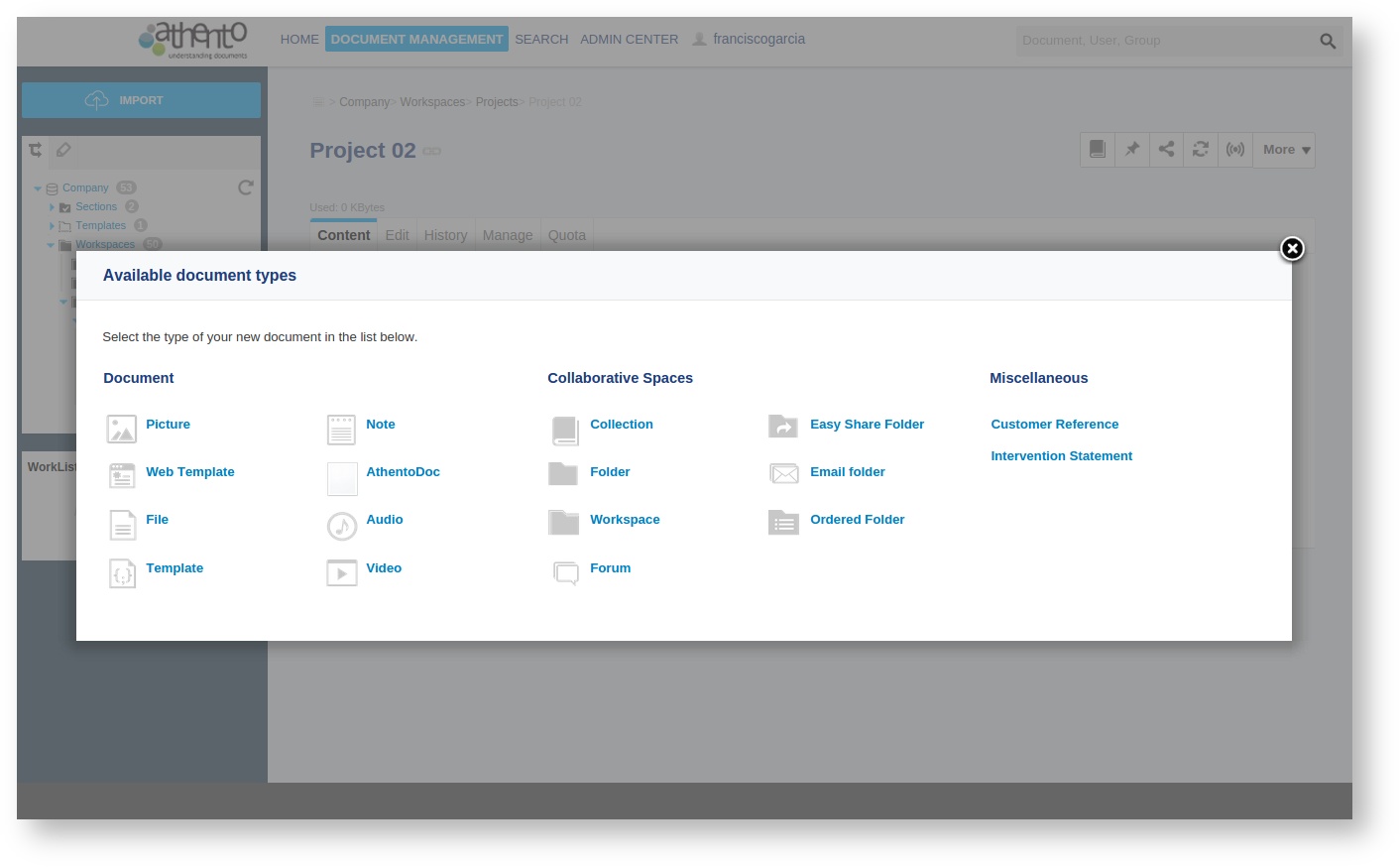
Completa el formulario y pulsa el botón "Create".
Ten en cuenta los metadatos:
- Expiration Date (Fecha de expiración): Fecha hasta la que la documentación será pública, y podrá ser consultada por los usuarios invitados.
- Share Comment (Comentario para compartir): Comentario que verán los usuarios invitados en el correo electrónico de invitación.
- Contact Email (Correo electrónico de contacto): Dirección de correo electrónico de los usuarios con los que se desea compartir de contacto de la persona que envía la documentación.
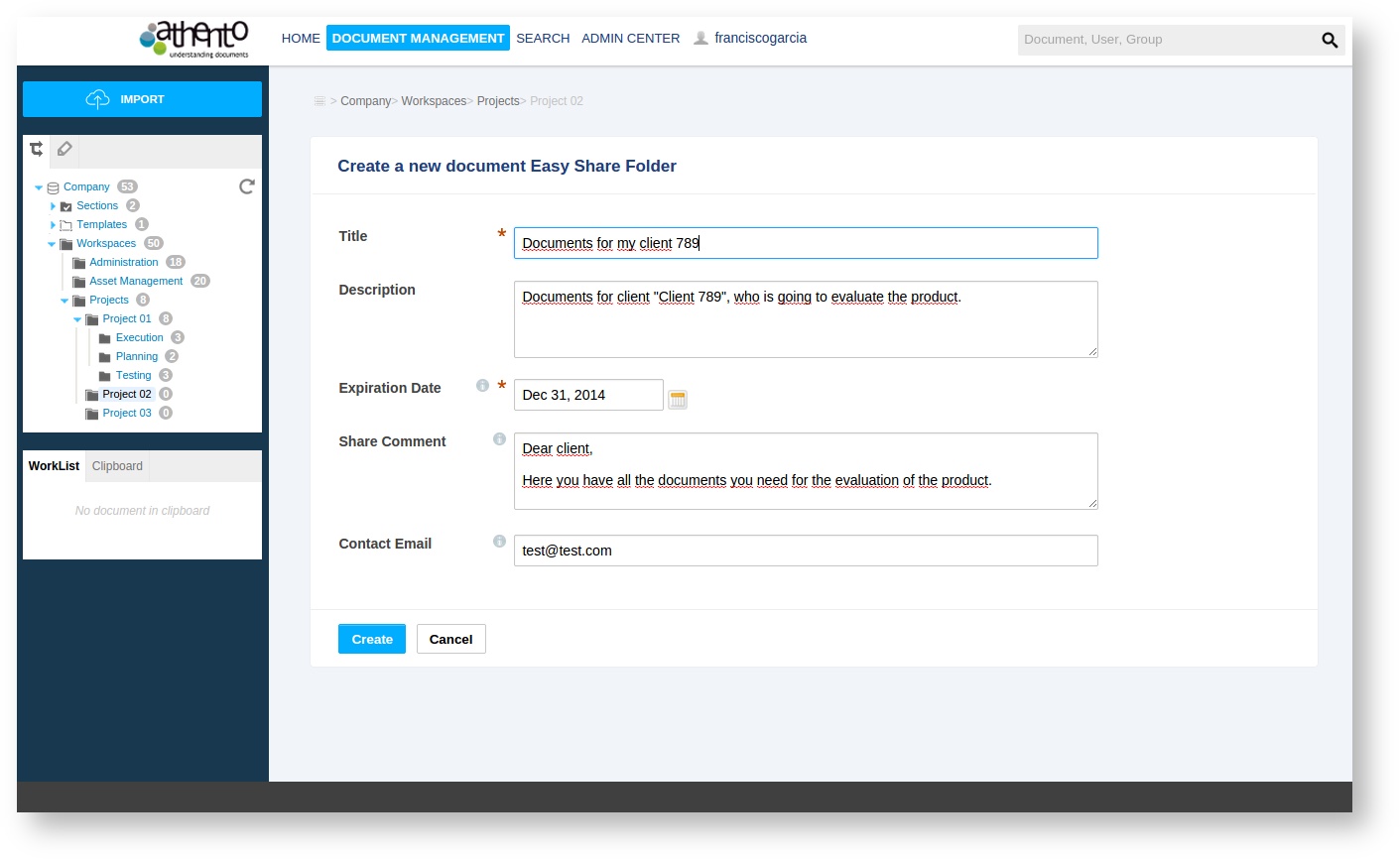
Añade el contenido que quieres publicar. Cuando añadas contenido a esta carpeta, llegará un correo electrónico a los invitados para que puedan acceder y descargar el contenido.
| Table of Contents |
|---|
Preguntas frecuentes
¿Cuál es el enlace público de una publicación externa?
Puedes consultar el enlace público de la carpeta compartida en la parte superior, sobre el contenido de la carpeta.
Para acceder como un usuario invitado, copia ese enlace y pégalo en el navegador.
¿Es posible ampliar el plazo de publicación?
Sí. Puedes ampliar el plazo de publicación modificando la carpeta Easy Share desde la pestaña "Edit" y cambiando la fecha de caducidad.
¿Se envía un correo electrónico para avisar del envío de documentos?
No. El plugin en esta versión no envía emails.
Widget Connector width 800 url https://vimeo.com/125446034 height 600